Start: 09:30
Podczas wydarzenia pokażemy, jak w pracy urzędu efektywnie wykorzystać narzędzie pracy cyfrowej Microsoft Teams.
Blok 1 | Praktyczne zastosowania narzędzia MS Teams w pracy urzędu
- Struktura i odwzorowania departamentów, działów i zespołów w systemie
- Praca grupowa
- Organizacja spotkań – kalendarze
- Wirtualne spotkania – audio, wideo, chat
- Praca z dokumentami – jednoczesna edycja, wersjonowanie
- Repozytoria dokumentów – zewnętrzne zasoby
- Zarządzanie uprawnieniami
Blok 2 | Praca zespołowa – jak pracować zdalnie w zespołach na przykładzie prac komisji przetargowej
- Zarządzenie Prezydenta
- Powołanie i posiedzenia komisji na podstawie Zarządzenia
- Otwarcie i ocena ofert
- Komunikacja
- Protokoły z posiedzeń
Blok 3 |
- Jak Urząd może pozyskać taką platformę oraz ile to kosztuje?
- Jak dodać pracowników i współpracowników do platformy?
- Jak się zalogować? (przeglądarka, komputer, urządzenie mobilne)
Jak dołączyć?
Aby podłączyć się do spotkania online musisz korzystać z przeglądarki Google Chrome lub Microsoft Edge. W przypadku posiadania innej przeglądarki prosimy o skorzystanie z aplikacji "Instrukcja" lub o zainstalowanie Google Chrome lub Microsoft Edge.
Krok 1
Po kliknięciu w link dołączenia do spotkania zobaczysz stronę powitalną platformy Teams. Zapyta ona czy chcesz się połączyć za pomocą przeglądarki czy za pomocą aplikacji. Kliknij przycisk odpowiadający za przeglądarkę.
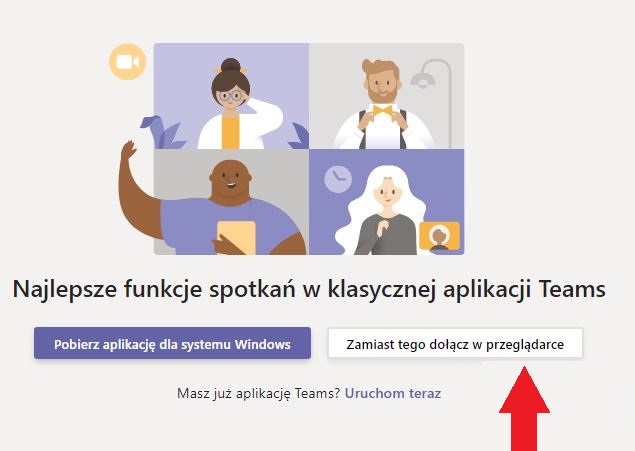
Krok 2
Twoja przeglądarka może zapytać o dostęp do mikrofonu oraz kamery. Zezwól na taki dostęp poprzez kliknięcie przycisku "Zezwalaj".
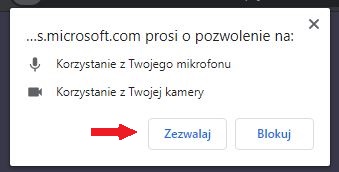

Krok 3
Przeglądarka poprosi Cię o podanie imienia i nazwiska. W pole wpisz nazwę, a następnie kliknij przycisk "Dołącz teraz".
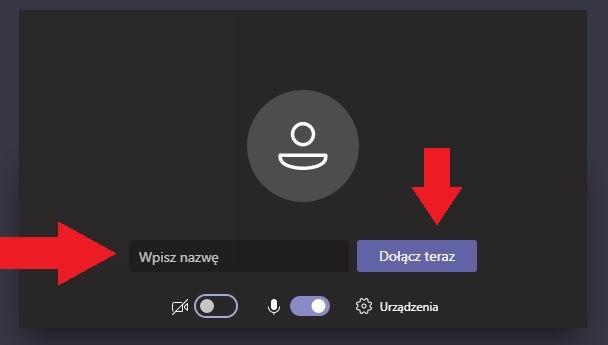
Krok 4
Znajdziesz się w poczekalni naszego webinaru. Jeden z moderatorów wkrótce dołączy Cię do spotkania.
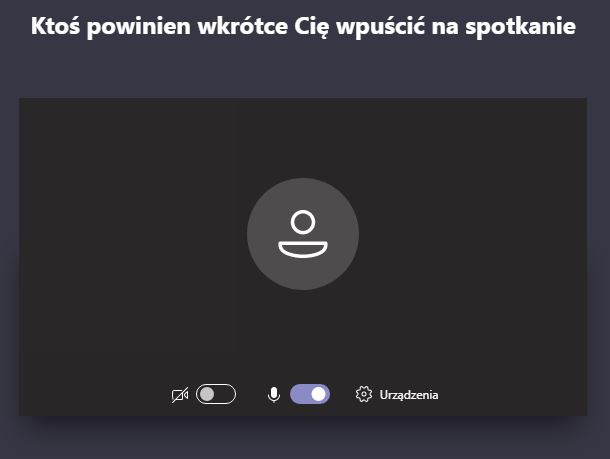
Krok 5
Gotowi na webinar? Klinkij przycisk poniżej aby, dołączyć.
Krok 1
Po kliknięciu w link dołączenia do spotkania zobaczysz stronę powitalną platformy Teams. Zapyta ona czy chcesz się połączyć za pomocą przeglądarki czy za pomocą aplikacji. Kliknij przycisk odpowiadający za pobranie aplikacji.
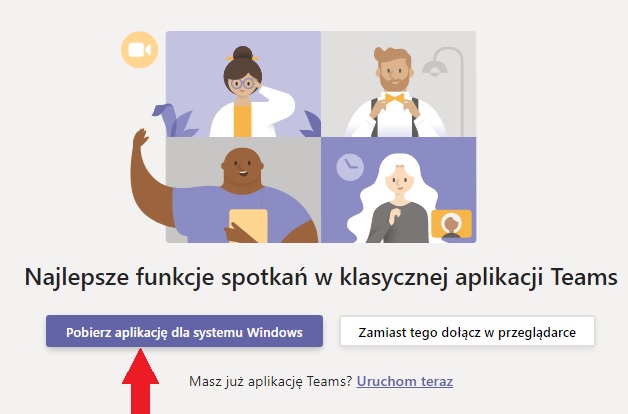
Krok 2
Uruchom pobrany plik. Aplikacja Teams powinna się automatycznie uruchomić oraz dołączyć Cię do naszego webinaru.
Krok 3
Aplikacja poprosi Cię o podanie imienia i nazwiska. W pole wpisz nazwę, a następnie kliknij przycisk "Dołącz teraz".
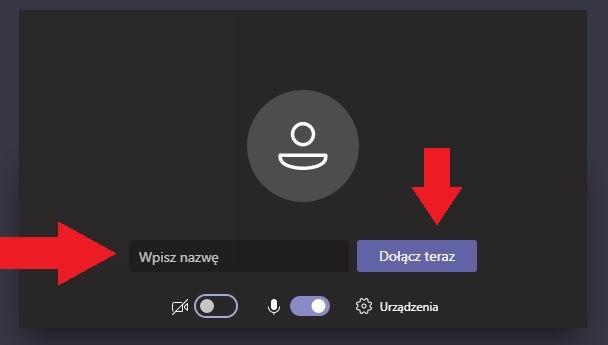
Krok 4
Znajdziesz się w poczekalni naszego webinaru. Jeden z moderatorów wkrótce dołączy Cię do spotkania.
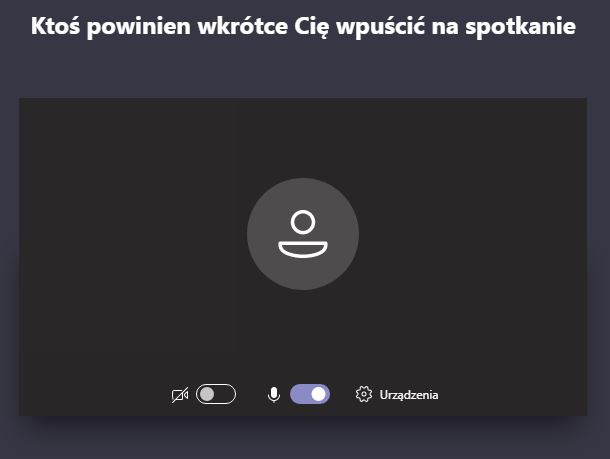
Krok 5
Gotowi na webinar? Kliknij przycisk poniżej, aby dołączyć.
Krok 1
Pobierz aplikację Microsoft Teams ze sklepu Google Play.
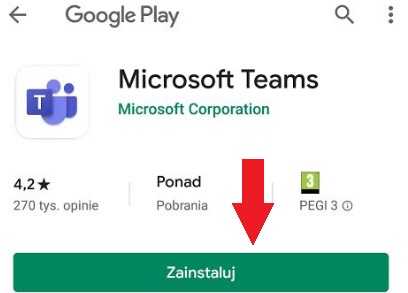
Krok 2
Po kliknięciu w link dołączenia do spotkania, aplikacja zapyta czy chcesz się zalogować czy dołączyć jako gość. Wybierz opcję dołącz jako gość, wpisz swoje imię i nazwisko a następnie potwierdź to ponownie klikając w przycisk dołącz jako gość.
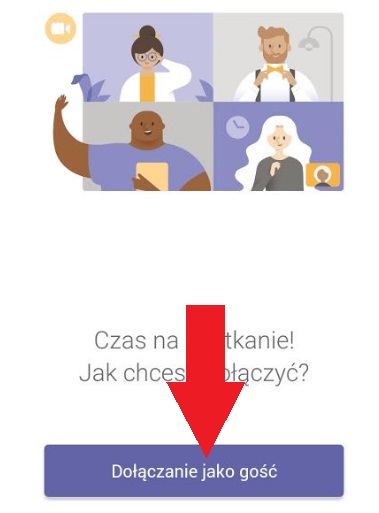
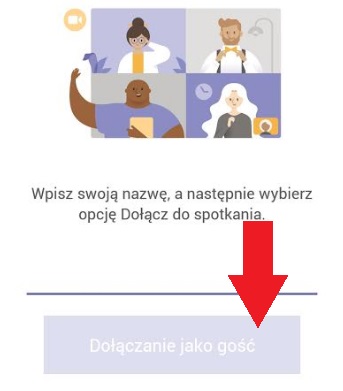
Krok 3
Aplikacja może zapytać Cię o zgodę na wykorzystanie mikrofonu. Jeżeli to nastąpi, zezwól na to.
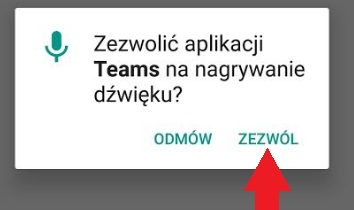
Krok 4
Znajdujesz się w poczekalni naszego webinaru. Jeden z moderatorów wkrótce dołączy Cię do spotkania.
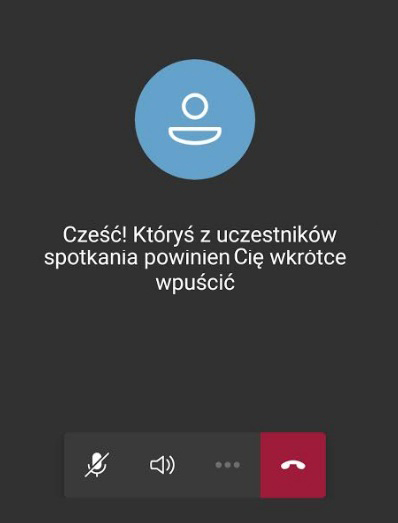
Krok 5
Gotowi na webinar? Kliknij przycisk poniżej, aby dołączyć.
Krok 1
Pobierz aplikację Microsoft Teams ze sklepu App Store.
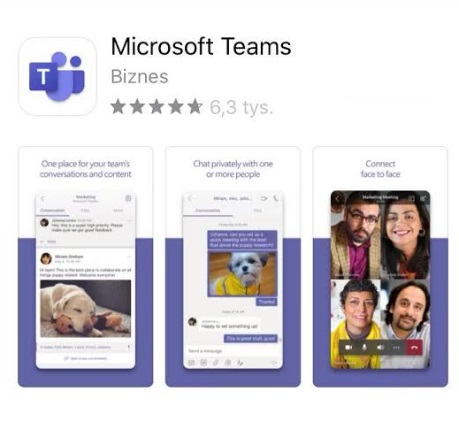
Krok 2
Po kliknięciu w link dołączenia do spotkania, aplikacja zapyta czy chcesz się zalogować czy dołączyć jako gość. Wybierz opcję dołącz jako gość, wpisz swoje imię i nazwisko a następnie potwierdź to ponownie klikając w przycisk dołącz do spotkania.
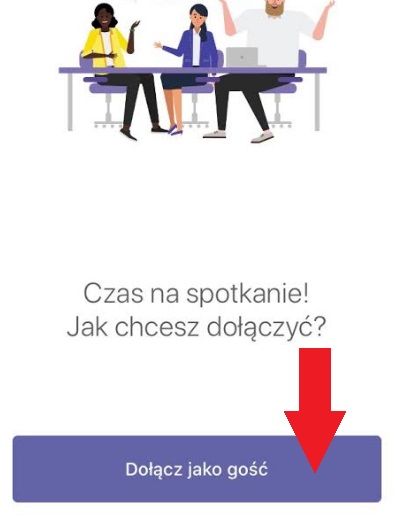
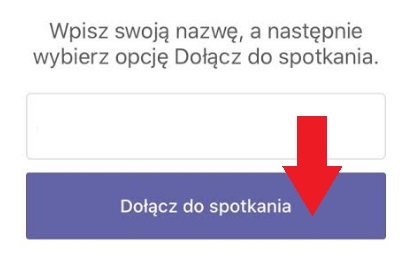
Krok 3
Aplikacja może zapytać Cię o zgodę na wykorzystanie mikrofonu. Jeżeli to nastąpi, zezwól na to.
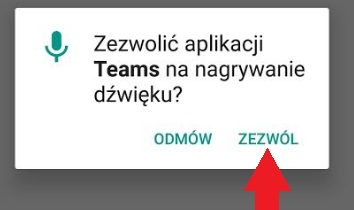
Krok 4
Znajdziesz się w poczekalni naszego webinaru. Jeden z moderatorów wkrótce dołączy Cię do spotkania.
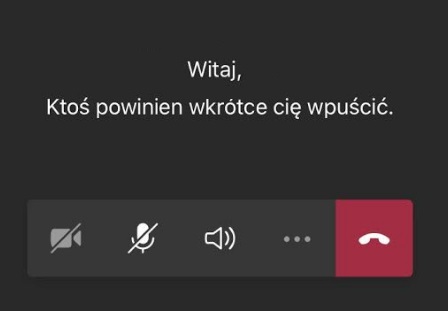
Krok 5
Gotowi na webinar? Kliknij przycisk poniżej, aby dołączyć.
Więcej na temat Aktualności

Zabezpieczone: Zaprojektuj przyszłość transportu Podkarpacia razem z nami
Twoje podróże kształtują przyszłość transportu Podkarpacia - weź udział w badaniu mobilności mieszkańców. Zastosowanie nowoczesnej aplikacji AnkietaPL umożliwi pozyskanie aktualnych, rzetelnych i anonimowych danych o potrzebach transportowych mieszkańców.

Obejrzyj webinar: Jak uwolnić potencjał Twojego zespołu IT?
Jeśli chcesz, aby Twoje IT zajęło się tym, na czym naprawdę Ci zależy, obejrzyj zapis z tego spotkania.






